編輯:關於Android編程
第一步 :獲取ShareSDK
為了集成ShareSDK,您首先需要到ShareSDK官方網站注冊並且創建應用,獲得ShareSDK的Appkey,然後到SDK的下載頁面下載SDK的壓縮包,解壓以後可以得到如下圖的目錄結構:
ShareSDK在“ShareSDK for Android”目錄下,此目錄中的“Libs”包含“MainLibs”和“OnekeyShare” 分別是ShareSDK的核心庫和“快捷分享”的源碼庫,說明文檔也在“ShareSDK for Android”目錄下,集成ShareSDK前請務必仔細閱讀。 “ShareSDK for Android ApiDoc”包含Mainlibs和OnekeyShare的JavaDoc,供開發者開發時查閱。 “ShareSDK for Android Sample”包含ShareSDK的功能演示代碼和apk文件,Sample源碼的JavaDoc在中。 “ShareSDK for Android Services”包含ShareSDK已經發布的“插件服務”,暫時我們只提供了“評論與贊”服務,壓縮包中已經提供了此插件服務的依賴庫、示例代碼、JavaDoc和apk文件。
第二步:導入ShareSDK
ShareSDK集成方式:
1、直接復制jar包到目標項目libs目錄
直接復制jar和資源的方式,可以參考ShareSDK的Sample項目。 使用復制jar的方法,需要除了復制MainLibs/libs中的jar外,還需要復制MainLibs/res中圖片和strings,否則會出現授權時找不到資源的問題。 而且如果您的項目也集成了快捷分享,還需要復制OneKeyShare/src中的源碼、OneKeyShare/res中的資源,如果你的項目裡沒有android-support-v4的jar需要把OneKeyShare/libs下的android-support-v4的jar到您的項目中。
2、快速生成項目
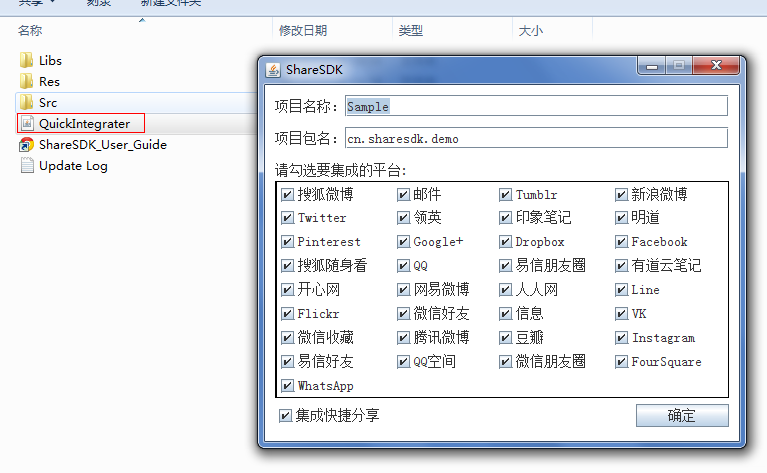
由於直接復制jar包和資源的集成方式比較麻煩,ShareSDK提供了快速集成的程序,在Windows下可以直接雙擊執行,完成以後可以通過復制目標目錄中的文件到您項目中覆蓋就行了。 極大簡化了“直接復制jar和資源”這種集成方式的操作步驟。 對於你的項目是剛開發或者想寫一個Demo測試ShareSDK功能,可以使用這種方法快速集成
第三步:添加應用信息
有三種方式
第一種:在ShareSDK的應用管理後台中配置,使用此方法需要調用ShareSDK.initSDK(context,你的應用在sharesdk注冊時返回的AppKey)方法進行初始化,如果以後更改了注冊信息可以直接從網上更改,而不用重新發布新版本進行更新。(優先級最高)。
第二種:通過代碼配置“setPlatformDevInfo(String, HashMap<String, Object>)”方法,使用此方法需要調用ShareSDK.init(context,你的應用在sharesdk注冊時返回的AppKey)方法進行初始化。(優先級中)。
第三種:通過“assets/ShareSDK.xml”文件來配置,次方式會以明文存在,但這種方式最為簡單。(優先級最低)。
這三種方式開發者可以自行選擇,不過這三種設置方式各有區別:第一種方式可以實現“動態配置應用信息”的功能,但是一旦脫離網絡,ShareSDK可能無法運作;第三種方式是優先級最低的方式,但是它最為方便、集中;最後使用代碼設置的方式是最靈活的方式,第二種方式開發者可以在代碼裡面寫死應用信息,也可以通過私有協議,從自己的服務器上動態獲取應用注冊信息,其優先級居第一種和第二種之間。 使用ShareSDK.xml配置注冊信息
<ShareSDK AppKey="填寫您在ShareSDK上注冊到的AppKey" /> <SinaWeibo SortId="此平台在您分享列表中的位置,整型,數值越大越靠後" AppKey="填寫您在新浪微博上注冊到的AppKey" AppSecret="填寫您在新浪微博上注冊到的AppSecret" Id="自定義字段,整型,用於您項目中對此平台的識別符" RedirectUrl="填寫您在新浪微博上注冊的RedirectUrl" ShareByAppClient="是否使用客戶端進行分享" Enable="布爾值,標記此平台是否有效" />
ShareSDK.xml以XML格式存儲數據,每一個平台一個塊,除了社交平台外,開發者在ShareSDK注冊應用時得到的Appkey需要填寫在塊“ShareSDK”中,如果此Appkey不是開發者自己的Appkey,則將來在ShareSDK應用後台的統計數據將不正確。ShareSDK的每一個平台都具備SortId、Id、Enable四個字段,除此之外的字段(如新浪微博的AppKey、AppSecret、RedirectUrl、ShareByAppClient等字段)需要到目標平台上注冊應用以後得到,請正確填寫這些字段的數據,否則ShareSDK無法完成授權,則後續的其它操作也將無法執行。
代碼配置注冊信息示例(演示初始化新浪微博配置信息) 因為各個分享平台可以設置的配置信息不同,具體分享平台需要設置哪些配置信息請參考sample裡的ShareSDK.xml配置文件
ShareSDK.initSDK(Context,"你的應用在Sharesdk注冊時返回的AppKey");
HashMap<String,Object> hashMap = new HashMap<String, Object>();
hashMap.put("Id","1");
hashMap.put("SortId","1");
hashMap.put("AppKey","568898243");
hashMap.put("AppSecret","38a4f8204cc784f81f9f0daaf31e02e3");
hashMap.put("RedirectUrl","http://www.sharesdk.cn");
hashMap.put("ShareByAppClient","true");
hashMap.put("Enable","true");
ShareSDK.setPlatformDevInfo(SinaWeibo.NAME,hashMap);
方法需要在Sharesdk.initSDK()方法後調用,如果調用了ShareSDK.stopSDK()需要在ShareSDK.initSDK後重新調用ShareSDK.setPlatformDevInfo()方法。 關於應用信息不同字段的更詳細解釋,可以參考ShareSDK.xml文件頭部的說明。
第四步:配置AndroidManifest.xml
不同的集成度需要在AndroidManifest.xml中添加的內容不一樣。但是首先您需要添加下面的權限列表:
<uses-permission android:name="android.permission.ACCESS_WIFI_STATE"/> <uses-permission android:name="android.permission.ACCESS_NETWORK_STATE"/> <uses-permission android:name="android.permission.CHANGE_WIFI_STATE"/> <uses-permission android:name="android.permission.GET_ACCOUNTS"/> <uses-permission android:name="android.permission.MANAGE_ACCOUNTS"/> <uses-permission android:name="android.permission.READ_PHONE_STATE"/> <uses-permission android:name="android.permission.WRITE_EXTERNAL_STORAGE"/> <uses-permission android:name="android.permission.GET_TASKS"/> <uses-permission android:name="android.permission.INTERNET"/>
這些權限將允許您的項目和ShareSDK判斷當前應用是否“前置”、獲取連接網絡的權限、獲取您的設備網絡狀態的權限、實現https安全連接的權限、讀取手機設備狀態的權限和保存必要配置的權限。一般來說,即便不集成ShareSDK,大部分的項目也都會注冊申請這些權限。
其次,為了授權操作可以順利完成,需要在application下注冊下面的Activity:
<activity android:name="com.mob.tools.MobUIShell" android:theme="@android:style/Theme.Translucent.NoTitleBar" android:configChanges="keyboardHidden|orientation|screenSize" android:screenOrientation="portrait" android:windowSoftInputMode="stateHidden|adjustResize" />
如果您的項目集微信或者微信朋友圈,請查看AndroidManifest.xml配置文件裡的package路徑,需要在package目錄下創建wxapi目錄再放置WXEntryActivity。 沒有此activity在微信分享後回調會檢查是否有此activity,沒有將會報錯。
<activity android:name=".wxapi.WXEntryActivity" android:theme="@android:style/Theme.Translucent.NoTitleBar" android:configChanges="keyboardHidden|orientation|screenSize" android:exported="true" android:screenOrientation="portrait" />
而如果您的項目集易信的兩個平台,請查看AndroidManifest.xml配置文件裡的package路徑需要在package目錄下創建yxapi目錄在放置回調Activity:
<activity android:name=".yxapi.YXEntryActivity" android:theme="@android:style/Theme.Translucent.NoTitleBar" android:configChanges="keyboardHidden|orientation|screenSize" android:exported="true" android:screenOrientation="portrait" />
客戶端的操作回調,因此ShareSDK也無法給予您操作回調。為了避免出錯,請使用相對路徑的方式,直接復制上面的代碼到您的AndroidManifest.xml中即可。
第五步:添加代碼
打開您項目的入口Activity,在其onCreate中插入下面的代碼: 如果使用ShareSDK.xml方式配置調用
ShareSDK.initSDK(this);
如果使用代碼配置應用注冊信息或者應用後台配置應用注冊信息,調用
ShareSDK.initSDK(this,”androidv1101″);
androidv1101:是你的應用在ShareSDK注冊應用信息時返回的AppKey。 代碼會初始化ShareSDK,此後對ShareSDK的操作都以此為基礎。如果不在所有ShareSDK的操作之前調用這行代碼,會拋出空指針異常。
效果圖:
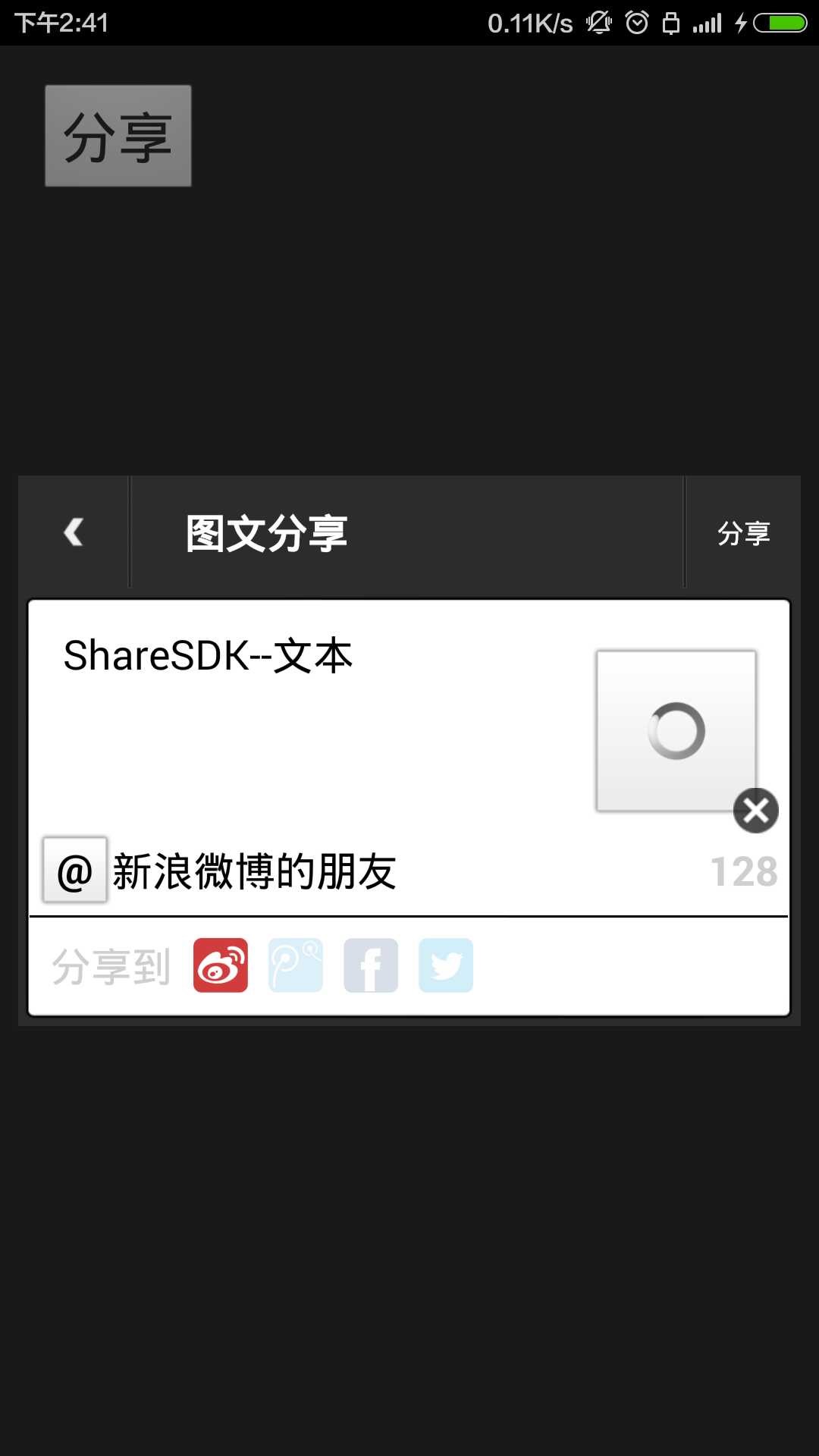
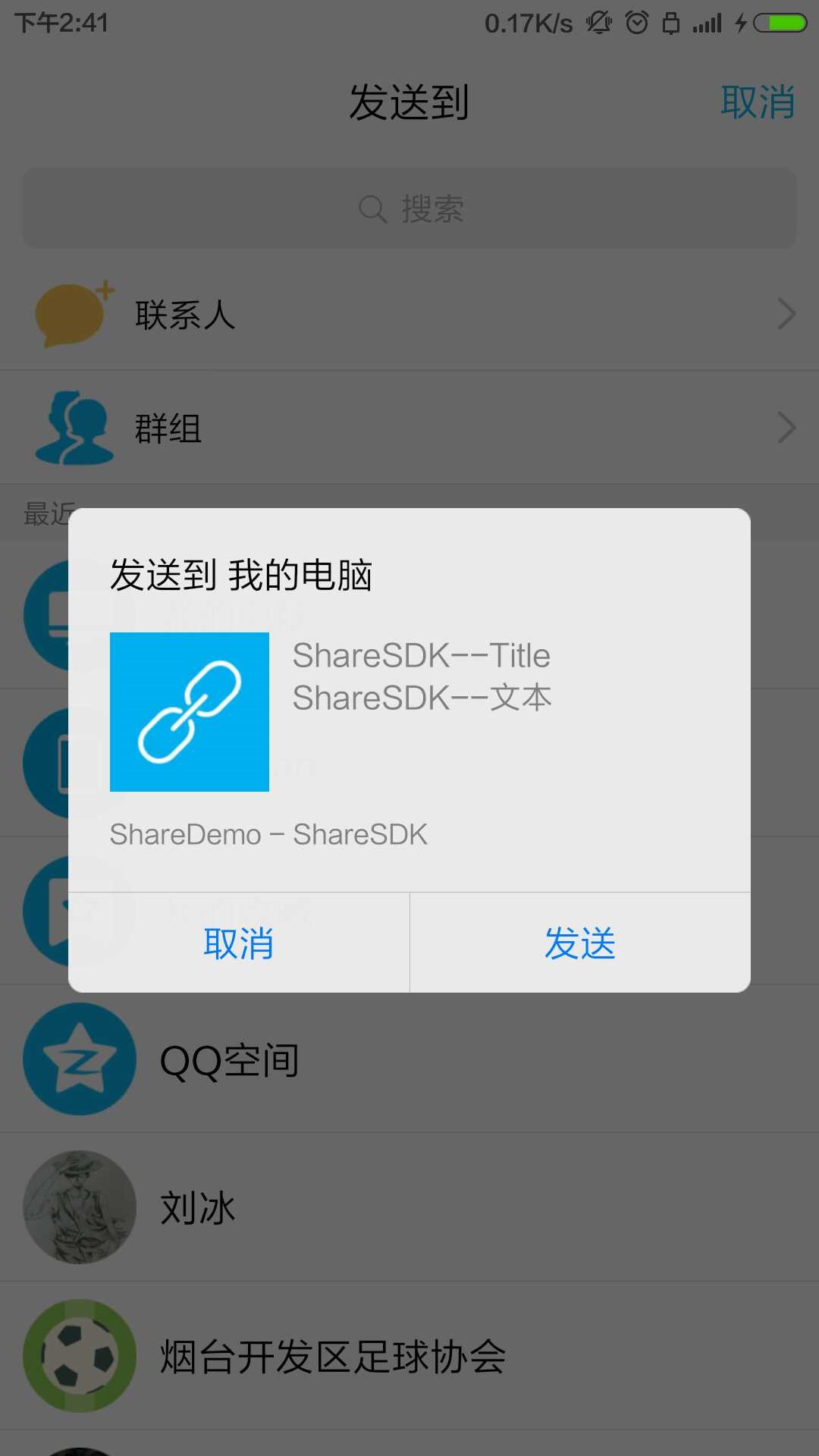
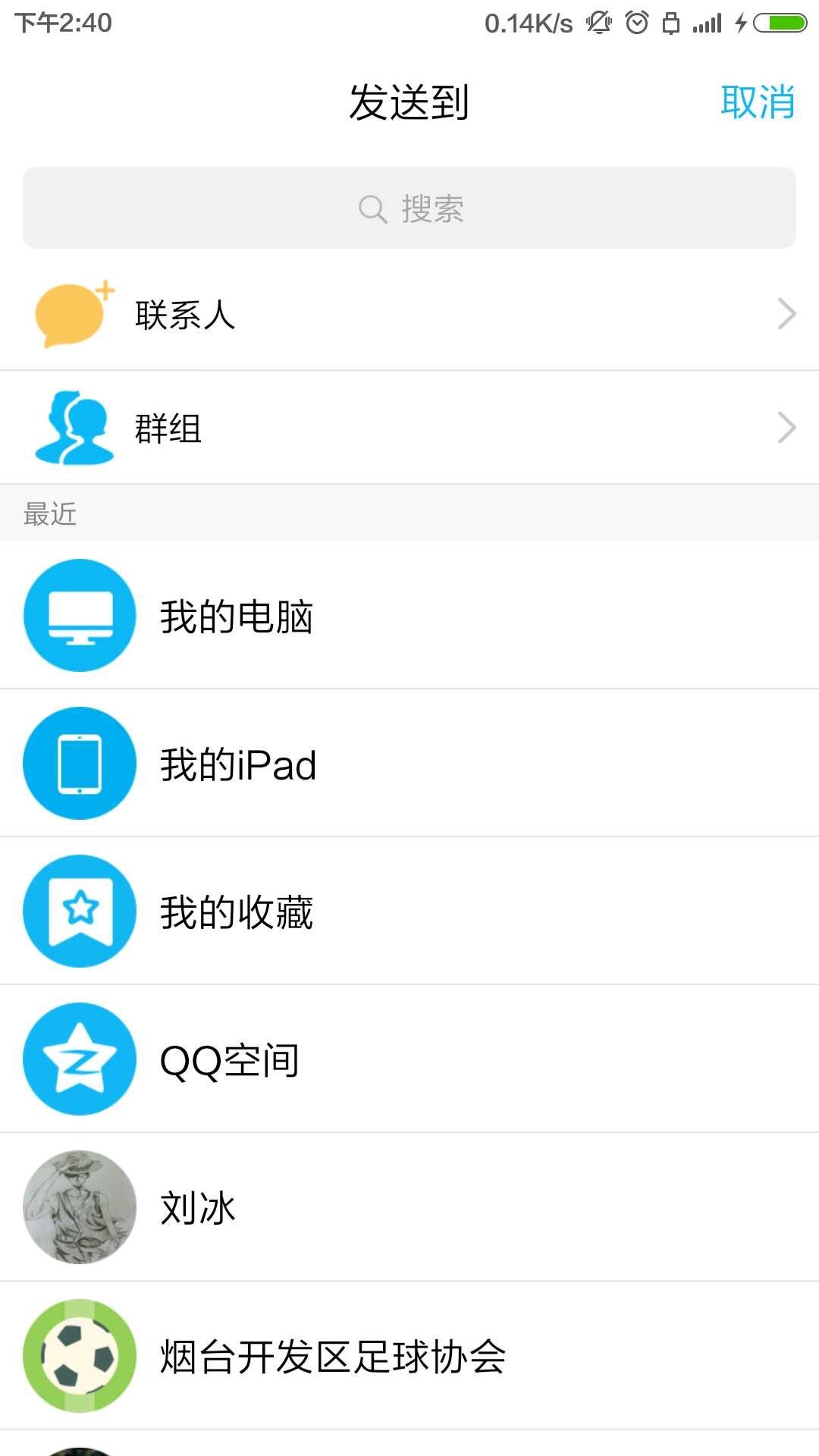
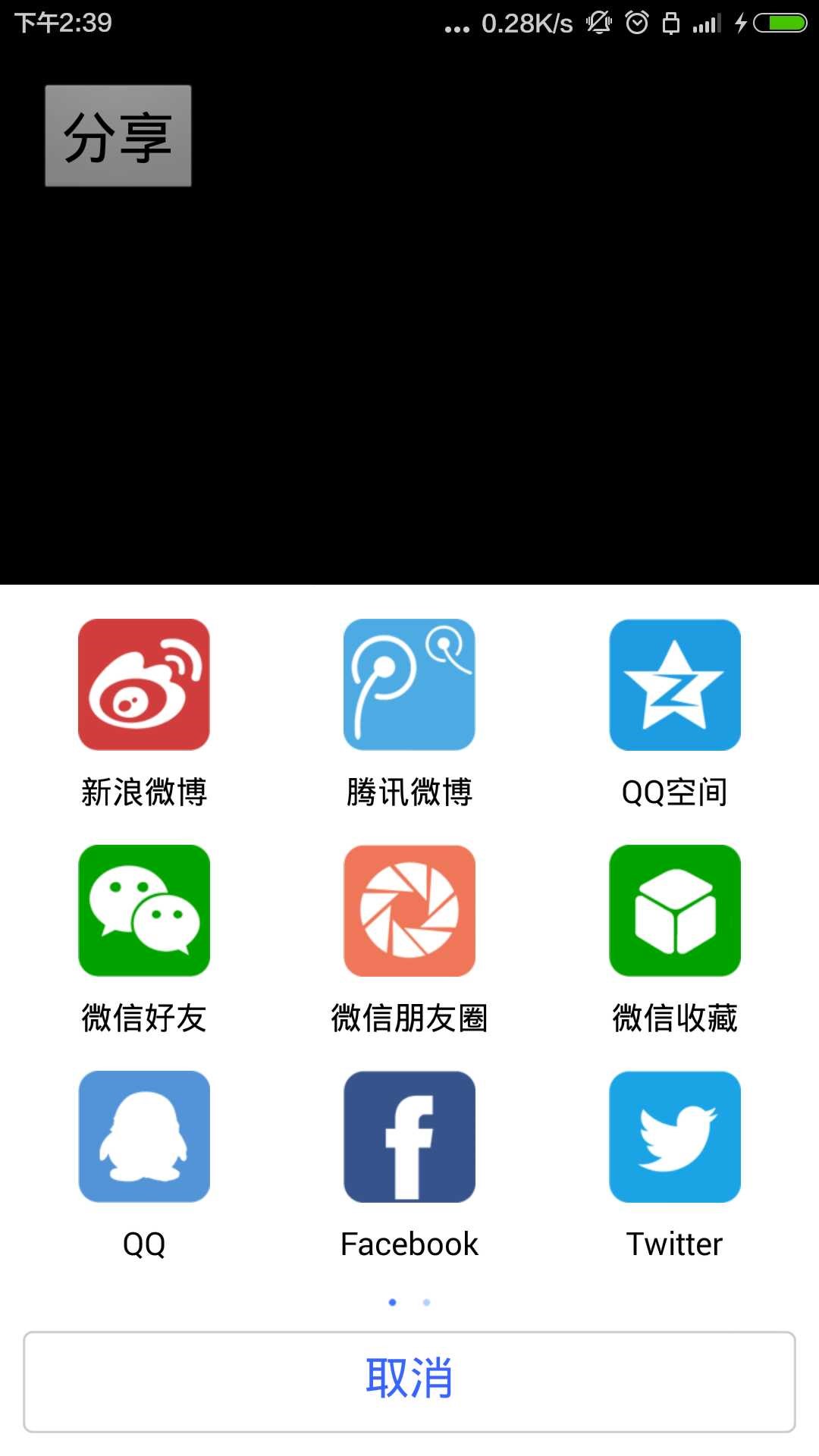
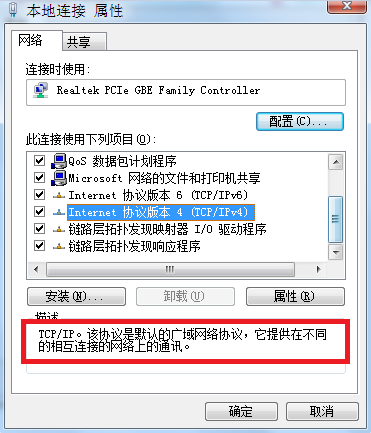 Android開發筆記(一百一十一)聊天室中的Socket通信
Android開發筆記(一百一十一)聊天室中的Socket通信
Socket通信基本概念對於程序開發來說,網絡通信的基礎就是Socket,但因為是基礎,所以用起來不容易,今天我們就來談談Socket通信。計算機網絡有個大名鼎鼎的TCP
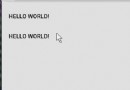 Android Material Design動畫
Android Material Design動畫
最近在看一些關於Material Design的東西,還記得在博客《你所不知道的Activity轉場動畫——ActivityOptions》中,我
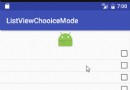 Android中ListView + CheckBox實現單選、多選效果
Android中ListView + CheckBox實現單選、多選效果
還是先來看看是不是你想要的效果:不廢話,直接上代碼,很簡單,代碼裡都有注釋1 單選public class SingleActivity extends AppCompa
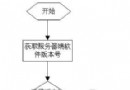 Android應用APP自動更新功能的代碼實現
Android應用APP自動更新功能的代碼實現
由於Android項目開源所致,市面上出現了N多安卓軟件市場。為了讓我們開發的軟件有更多的用戶使用,我們需要向N多市場發布,軟件升級後,我們也必須到安卓市場上進行更新,給